Sistemas ERP: Adempiere. Capítulo 6: Actividades de Venta
En este capitulo manejaremos los costos asociados a la actividad de venta, desde la compra de la materia prima, incluyendo los posibles gastos de envío, hasta que finalmente el cliente tiene el producto en sus manos. Se mostraran imágenes de referencia a los pasos indicados en el manual de usuario de Adempiere, específicamente el capítulo 6.
Para iniciar, es común que necesitemos un poco de ayuda de alguna empresa transportadora para traer nuestra materia prima, o bien sea desde el aereopuerto o desde alguna embarcación y enviarla a nuestro almacén Para este tipo de servicio, la empresa transportadora nos dará una factura para obtener su pago.
Adempiere nos provee de un mecanismo para poder agregarle este tipo de gastos directamente al material en cuestión. Para ello necesitamos configurar cierta información primero.
Agregando un nuevo Socio de Negocio
Ya hemos realizado este procedimiento. Solo debemos agregar nuestra compañía transportadora como un nuevo socio.
Creando una nueva Combinación de Cuenta
Ahora crearemos una nueva combinación de cuenta para asignar a gastos por transporte. También estamos familiarizados con este procedimiento. Llenamos los datos como se muestran en la siguiente imagen.
Configurando Cargo por Transporte
Necesitamos un asiento especial para los cargos por transporte. Nos dirigimos a la ventana Charge para crear un nuevo registro por concepto de transportes.
Nos dirigimos a la pestaña Accounting y la configuramos con la combinación de cuenta que creamos anteriormente.
Sin embargo, Adempiere nos provee de una mecanismo un poco mas práctico para realizar este tipo de procedimiento. Para conocerlo, nos dirigimos a la ventana Generate Charge. Y procedemos como mostramos a continuación.
Configurando un nuevo Elemento de Costo
El propósito de un elemento de costo es capturar, recuperar y visualizar las diferentes categorías de costos, tales como materiales, gastos generales, la carga y los tipos de flete. Para configurar un nuevo elemento de costo nos dirigimos a la ventana Cost Element. Llenamos los campos y confirmamos.
Alterando los ajustes de costos del producto en la cuenta por defecto
Al comienzo creamos un par de combinaciones de cuenta, hasta ahora solo utilizamos una de ellas, ahora le daremos uso a la segunda. Nos dirigimos a la ventana Product, seleccionamos el registro perteneciente a a S Fabric y abrimos la pestaña Accounting, cambiaremos la combinación de cuenta de Cost Adjustment a la que creamos.
La moneda usada cuando se creó el documento de facturación AP será tomado de la configuración de la Lista de precios. Debido a la indisponibilidad de una lista de precios IDR, necesitamos crear una nueva lista que utilice la moneda IDR.
Para ello ingresamos nuevamente al sistema, pero en Organization seleccionamos Camisa de Primera W/h, y abrimos la ventana Price List y continuamos como mostramos en la imagen siguiente. Luego, con esta lista de precios podemos ingresar nuestros cargos por transporte.
Registrando cargos por transporte
Por los servicios prestados por la compañía transportadora, nos entregaran una factura. Basado en este documento, podemos proceder con el pago. Luego buscaremos la factura a través de la ventana Invoice (Vendor). Asumiremos que hemos recibido una factura de Maersk Logistic valorada en IDR 2.000.000 por sus servicios.
Ingresando nuestros costos de tranporte
El costo del transporte será distribuido a nuestros materiales. Maersk Logistic nos provee con detalles de los bienes entregados. Para registrarlo procedemos como se muestra a continuación.
Manufacturando el producto final
Ya tenemos la materia prima, por lo que estamos listos para manufacturar nuestro producto. Practicaremos creando 10 nuevas camisas.
Lista de material
Lista de materiales es un termino utilizado para describir la especificación de la materia prima y las cantidades necesarias para manufacturar el producto. En este caso la creación de una camisa requiere de al menos cuatro materias primas: tela, hilo, botones y etiquetas.
Para introducir esta información en Adempiere debemos abrir la ventana Product y proceder como ilustran las siguientes imágenes.
Creando una categoría de gastos generales
Para la manufactura de un producto, aparte de la materia prima también es necesario añadir el valor de lo gastos por electricidad, la mano de obra, entre otros. Necesitamos crear una nueva categoría de producto como Costos Estándares para utilizarlo como método de costos. Para ello abrimos la venta Product Category y procedemos como se muestra a continuación.
Creando productos laborales y eléctricos
Luego de definir la categoría del producto, necesitamos crear productos laborales y eléctricos los cuales tienen un costo estándar o fijo en la fabricación de la camisa. Para ello, procedemos como se muestra a continuación.
Configurando los costos estándares del producto
Para ejemplificar el caso, supondremos que el costo de electricidad puede establecerse a US$ 1.25 por camisa.
Con esta información, podemos establecer los costos para el producto, procediendo como las imágenes indican.
Registrando productos de labores y electricidad en la lista de materiales de la camisa
Luego de todo el registro, debemos recordar incluirlo en la lista de materiales de las camisas que estamos creando. Para ello abrimos la ventana Product y procedemos como se muestra a continuación.
Producción
Una vez que hemos configurado la lista de materiales, estamos capacitados para manufacturar nuestro producto utilizando el mecanismo de producción de Adempiere.
Para ello abriremos la ventana Production y procedemos como mostramos en la siguientes imágenes.
Al volver a Production Header hacer click en Create/Post Production y confirmar. Automáticamente se creará un nuevo registro en Production Line que nos muestra la lista de materiales necesarios para la producción.
Volvemos a selección Create/Post Production para culminar con la producción.
Configurando la lista de precios del producto
Al igual que anteriormente configuramos los precios para la materia prima, ahora requerimos de asignarle una lista de precios a nuestro producto final. Abrimos la ventana Product y procedemos.
Introduciendo una propuesta o documento de cotización
Para ello nos situaremos en la ventana Sales Order. Procedemos como se muestra en las siguientes imágenes.
Ordenes de venta
Ya hemos creado una carta de oferta para nuestros clientes. Si obtenemos una respuesta positiva, entonces podemos seguir para convertir la propuesta o cotización en una orden de venta.
Convirtiendo una propuesta a una Orden Estándar
Para convertir la propuesta que acabamos de crear en una orden estándar de venta, procedemos como se muestra a a continuación.
Generando envíos
No hay reglas estrictas para generar un documento de embarque. Podemos elegir cualquiera de las opciones disponibles. Para registrar un envió, abrimos la ventana Shipments y procedemos como se muestra a continuación.
Luego en la ventana Shipment (Customer) continuamos.
Confirmamos la orden en la ventana Ship/Receipt Confirm.
Sistemas ERP: Adempiere. Capítulo 6: Actividades de Venta
 Reviewed by Josemy
on
23:51
Rating:
Reviewed by Josemy
on
23:51
Rating:
 Reviewed by Josemy
on
23:51
Rating:
Reviewed by Josemy
on
23:51
Rating:














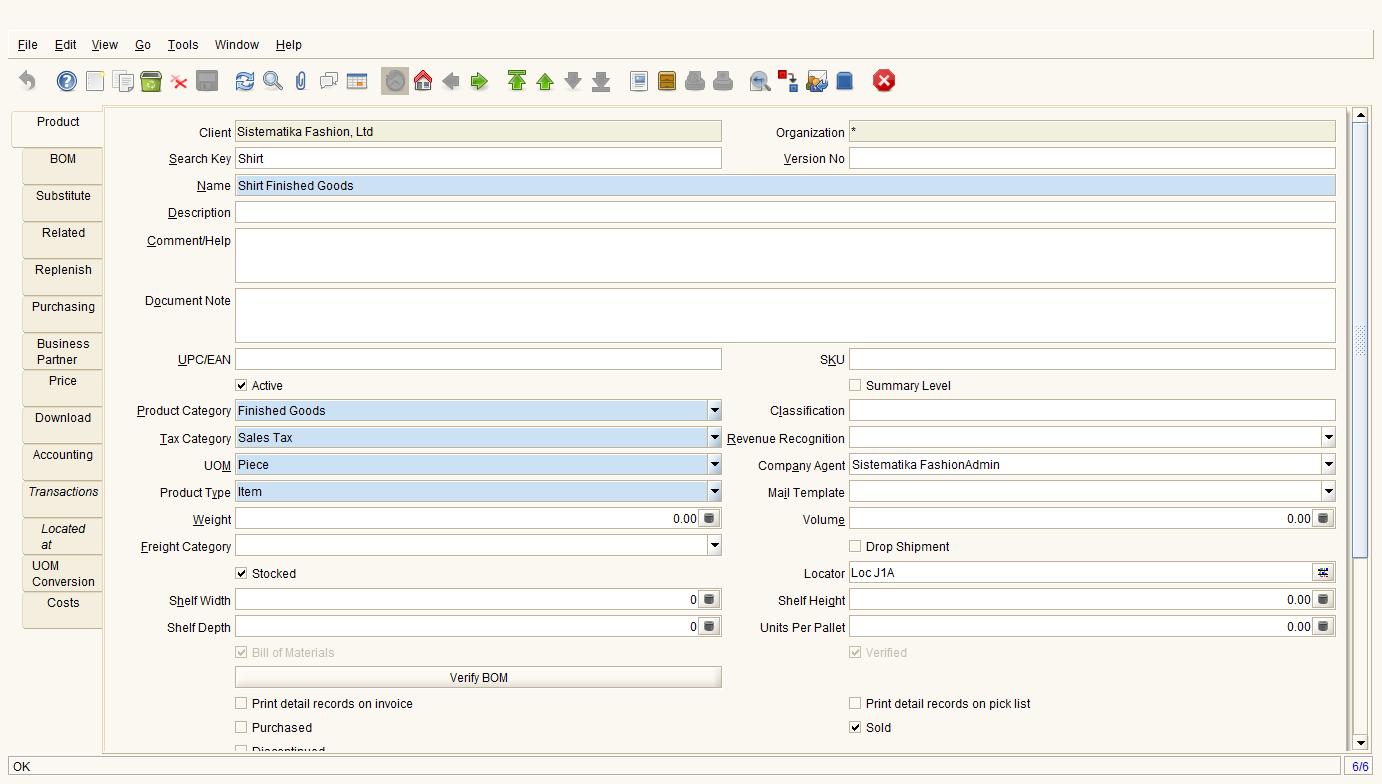

















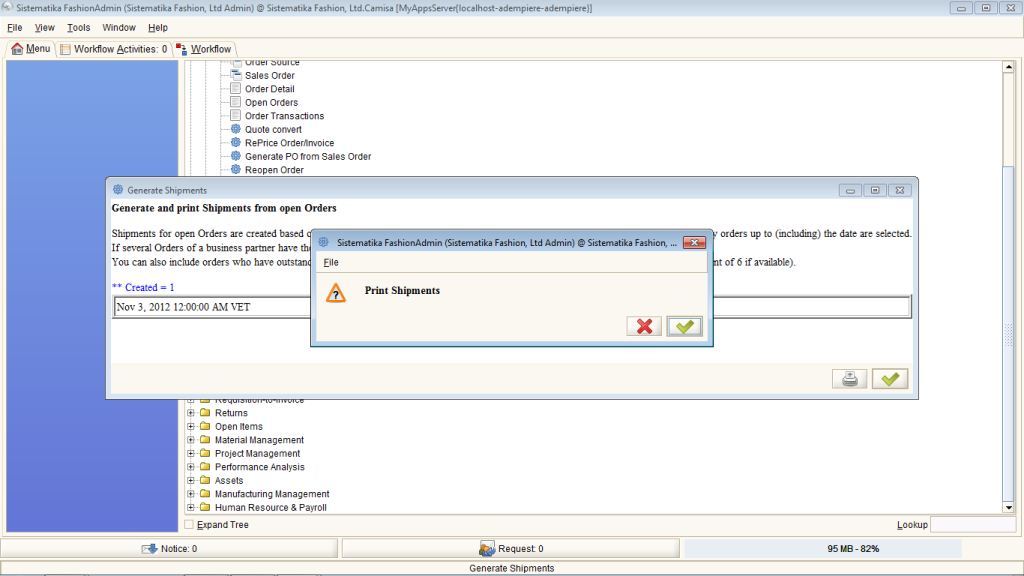

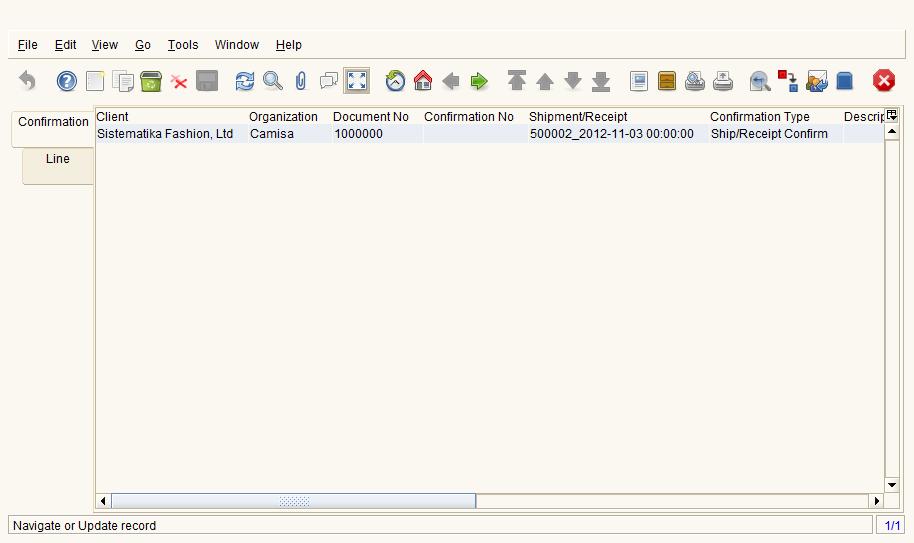

.bmp)






No hay comentarios: